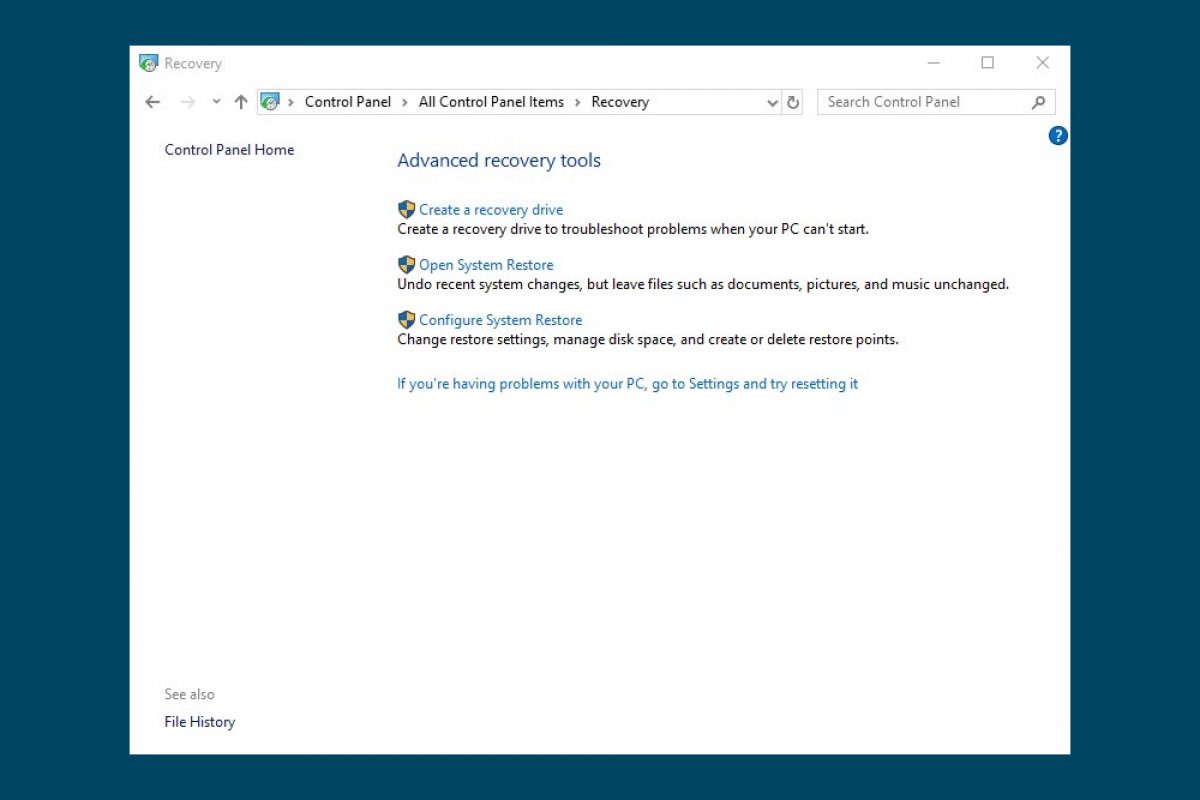Для восстановления Windows 10 первое, что нам нужно, это точка восстановления, то есть резервная копия момента, к которому мы хотим вернуться. В этой операционной системе точки восстановления генерируются автоматически каждый раз, когда устанавливается новое приложение, драйвер или обновление Windows, но только если эта функция включена.
У нас также есть возможность создавать точки восстановления вручную. Для этого мы должны написать Создать точку восстановления в поле поиска Cortana и нажать Enter. Откроется окно Свойства системы. Нажимая на кнопку Создать и вставляя название, мы сможем создать точку восстановления.
Восстановить Windows 10 до более ранней точки так же просто, как получить доступ к Панели управления через Cortana или из меню Пуск.
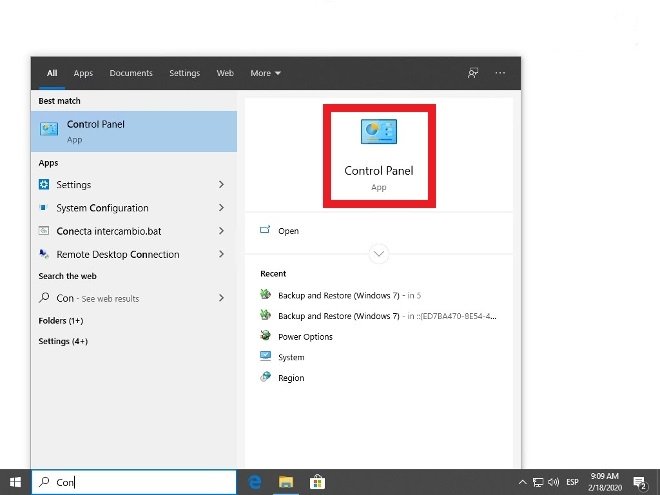 Зайдите в панель управления
Зайдите в панель управления
Выберите вид по значкам и откройте меню Recovery.
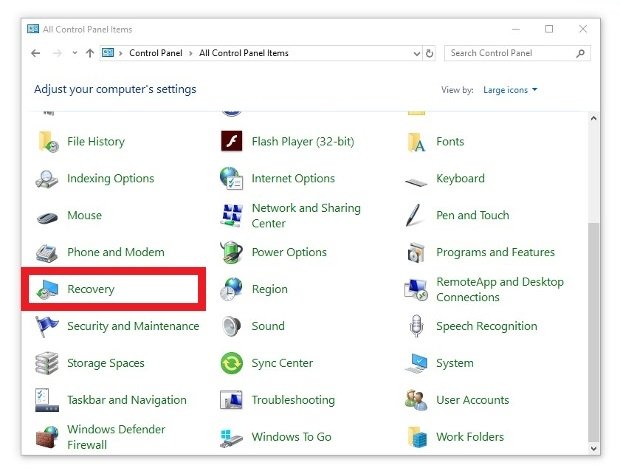 Нажмите на Recovery
Нажмите на Recovery
Из трех доступных параметров, выбираем второй: Open System Restore.
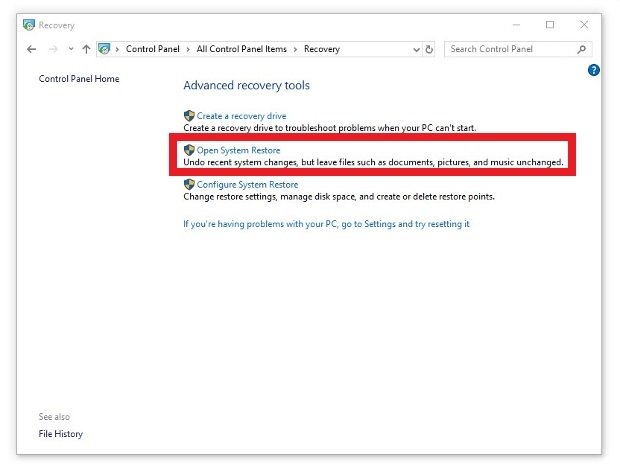 Выберите параметр Open System Restore
Выберите параметр Open System Restore
Мы можем выбрать между мгновенным восстановлением, рекомендуемым системой, или выбрать другую точку восстановления.
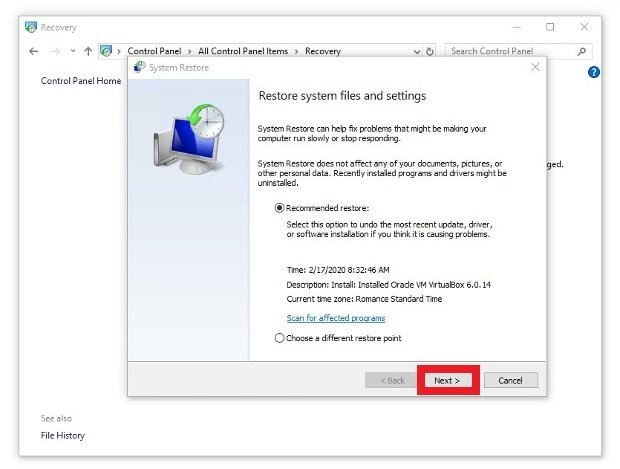 Выберите резервную копию для восстановления между рекомендованным или другим
Выберите резервную копию для восстановления между рекомендованным или другим
Если мы выберем второй параметр, нам будет показан список всех доступных точек восстановления, отсортированных по дате.
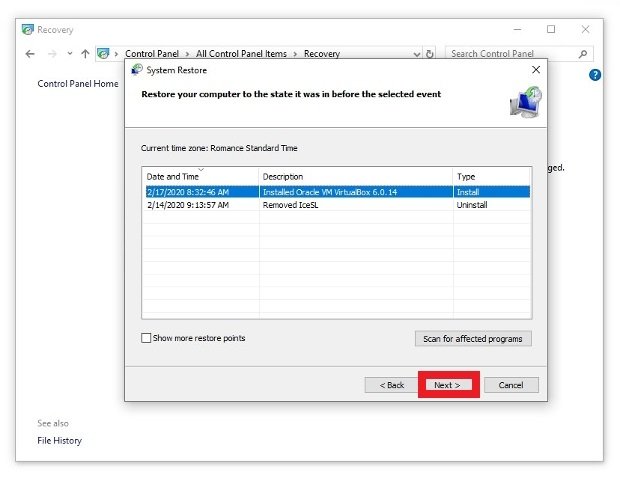 Выберите точку восстановления
Выберите точку восстановления
Выберите один из них, нажмите Next и Finish, чтобы подтвердить восстановление системы.
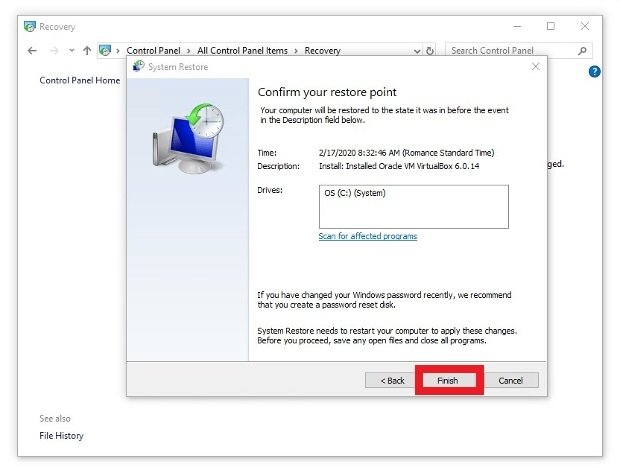 Подтвердите данные и нажмите Finish
Подтвердите данные и нажмите Finish
После завершения процесса ваша операционная система будет выглядеть как в момент создания резервной копии, поэтому, если до восстановления у вас возникла ошибка, она наверняка уже исправлена.